動画配信サービスの中でも人気TOP3に入るHuluですが、アプリにはダウンロード機能が付いています。
最大25本までダウンロードできるので、観たいと思った動画を入れておけば、いつでも好きな時にオフラインで観られるんですよ。
そこでこの記事では「huluアプリで動画をダウンロードする手順」を紹介します。
huluを検討している方はぜひ参考にしてくださいね。
huluアプリで動画をダウンロードする手順
huluアプリでダウンロード出来る作品数は前述した通り、1アカウント最大25本です。
ダウンロードしたものは30日間視聴することができます。
PCにはダウンロードできず、スマートフォンやタブレット端末のアプリ内でしかダウンロードができません。
動画をダウンロードする手順
まずスマートフォン・タブレット端末にhuluアプリが入っていることを確認してください。
起動後、好きな作品を確認してください。
作品の隣に ↓ のボタンがあればその作品はダウンロードできます。
無いものは権利上ダウンロードできない設定になっているので、利用できません。
↓ ボタンを押すとすぐにダウンロード開始、チェックボタンに変わればダウンロード完了です。
ダウンロードのボタンをタップすると、作品一覧を開くことができます。
経験上日本制作のドラマやアニメはほとんどダウンロードが可能でした。
海外の動画はたまにダウンロード不可の物があります。
huluで選べる画質に違いはある?
huluで選べる画質は、
- 高画質
- バランス
- 標準画質(デフォルト)
の3種類です。
ちなみに筆者は高画質と標準画質両方ダウンロードしたことありますが、あまり違いが分かりませんでした。
特にこだわりが無いのなら、デフォルト設定の標準画質で十分です。
ダウンロードした動画をアプリで観る方法と注意点
ダウンロードした動画を再生するには、アプリ内のホーム画面にある、マイリストというボタンを押すと一覧で表示されます。
外出先でも見ることができ、WiFi環境がなくとも視聴することができるので、使い勝手はとても良いです。
子供がグズった時や今流行りのキャンプ、友人にオススメのドラマや映画をすぐに教えることも出来るのでとても使いやすいです。
ダウンロードリスト以外から再生すると、普段利用している通りのストリーミング再生になってしまうため、ネット接続が必要となりダウンロードした意味がありません。
WiFi使用時なら問題ないのですが、外出先でWiFiを使用していない時ですとデータ通信が発生してしまいます。
外出先でデータ通信を抑えたい時は、スマホの設定でデータ通信を切っておくと、うっかりミスを防げますよ。
まとめ
この記事では「huluアプリで動画をダウンロードする手順」をご紹介しました。
huluは、会員数が200万人を超えるほど人気の動画配信サービスです。
筆者は時間がある時に子供と一緒に観ていますが、アプリの使い方も簡単なのでとても重宝しています。
多数の映画・アニメ・ドラマの配信がされているので、好きな動画を選ぶ楽しみもありますよ。
初めての人なら無料お試しで利用することも出来るので、ぜひ一度覗いてみてくださいね。
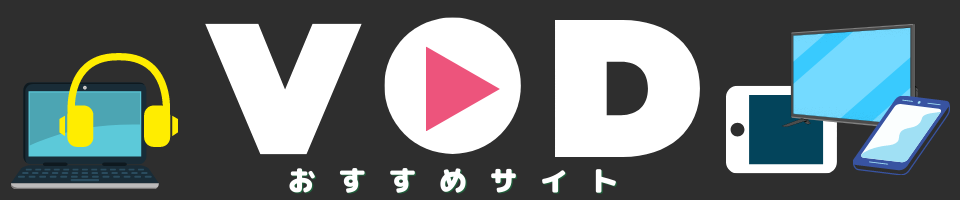


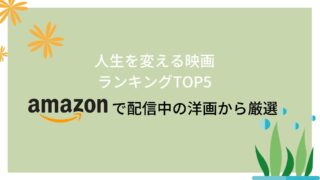






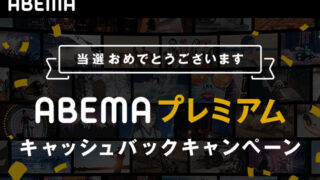











コメント